在使用CAD繪圖的時候,我們經常會使用到CAD比例縮放功能,這個功能在布局和打印的時候能幫助我們對比例進行統一設置,今天我們就來介紹一下這個功能。
它叫做“比例縮放列表”,在“格式”的下拉菜單中我們就可以找到它。
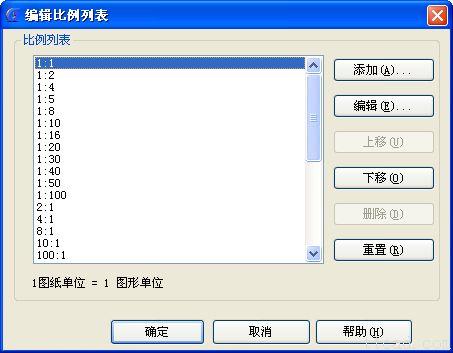
在對話框中,我們可以對我們不需要的比例進行刪除,或者添加我們平時需要的比例,還可以對比例進行編輯,從而精簡比例列表。如下圖中,我刪除了平時不用的比例,加上了需要的1:3和25:1的比例。
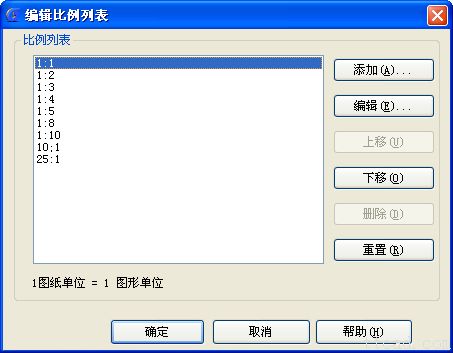
下面我們就來看看,它帶給我們的實際價值。以下圖為例:

在布局空間內,如果我想按照1:3的比例出圖,無需再進入模型空間,對圖形進行縮放。只需單擊視口邊框,在屬性框中選擇1:3的比例。而經過之前對比例列表的設置后,我就能很輕易的找到我添加的1:3的比例。(是不是很方便啊!)

不單單是在視口比例中,在打印出圖的時候,如果需要對比例進行設置,我們同樣能體會到這種便捷性。
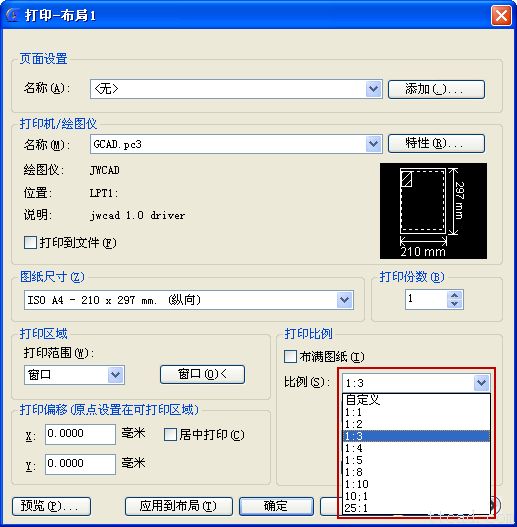
這個CAD比例縮放功能還是比較好用的,在實際使用的時候對大家還是很有幫助的,只需要幾分鐘設置完成后,后續使用中就會很方便的。
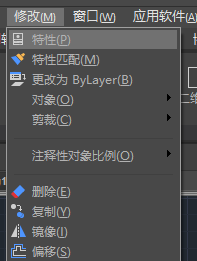
2019-11-20

2019-08-07

2019-07-26

2019-07-25

2019-06-28

2019-06-11
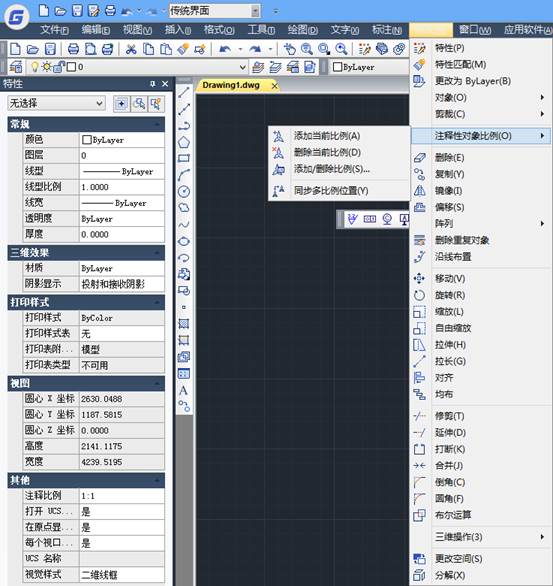
2019-06-03
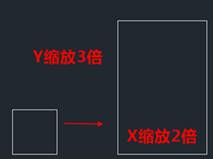
2019-05-21
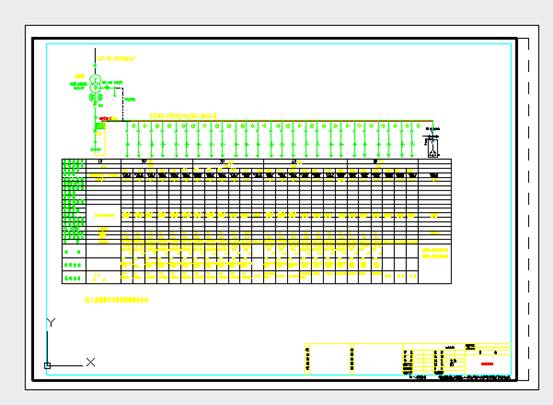
2019-05-20

2019-05-20

2019-05-15
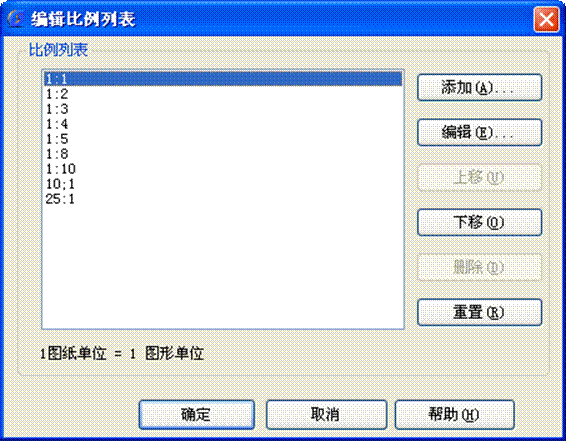
2018-08-27
